电脑店装机可靠吗,电脑店u盘装系统教程图解
发布时间:2023-07-06 14:28:46
有时候,我们的电脑就像一个长期运行的工厂,无休止的生产和存储数据,而所有的数据和操作都是由硬盘承载和支持。经年累月,硬盘不可避免地会积累大量的数据碎片,使得硬盘空间的利用效率日益降低,而重装系统,就像对这个工厂进行一次彻底的大清洗,有助于提高硬盘空间的利用率,同时也为硬盘的健康和寿命提供了保障。那么,重装系统是如何做到这一点的呢?接下来,我们就一起看看电脑店u盘装系统教程图解。

电脑店u盘装系统教程图解
一、制作u盘启动盘
1、在电脑店官网中,切换到下载中心,点击【立即下载】,即可下载电脑店,这一制作启动盘所需的工具。
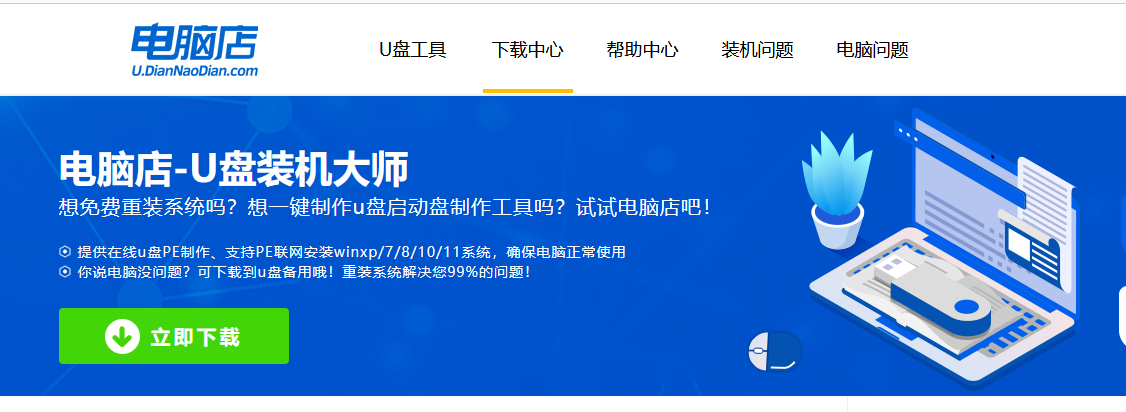
2、插入u盘,打开下载好的制作工具。
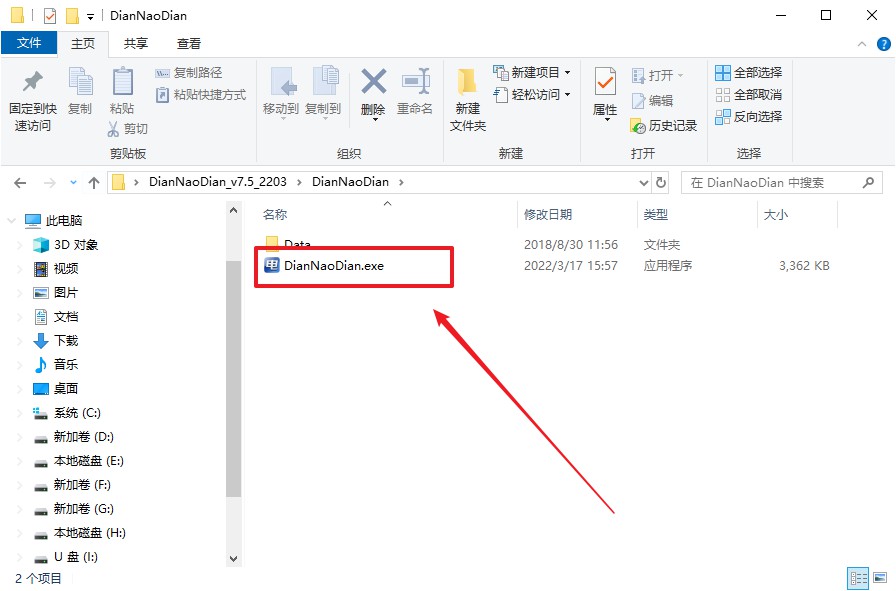
3、在界面中选择u盘,以及【启动模式】和【分区格式】,点击【全新制作】。
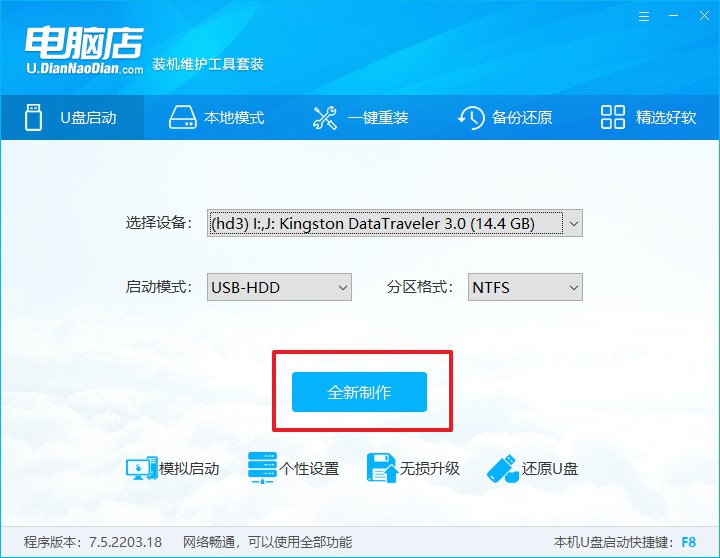
4、在弹窗中点击【确定】,等待制作完成即可。
二、设置u盘启动
1、进入电脑店官网,首先查询好u盘启动快捷键,输入电脑类型和品牌即可查询。
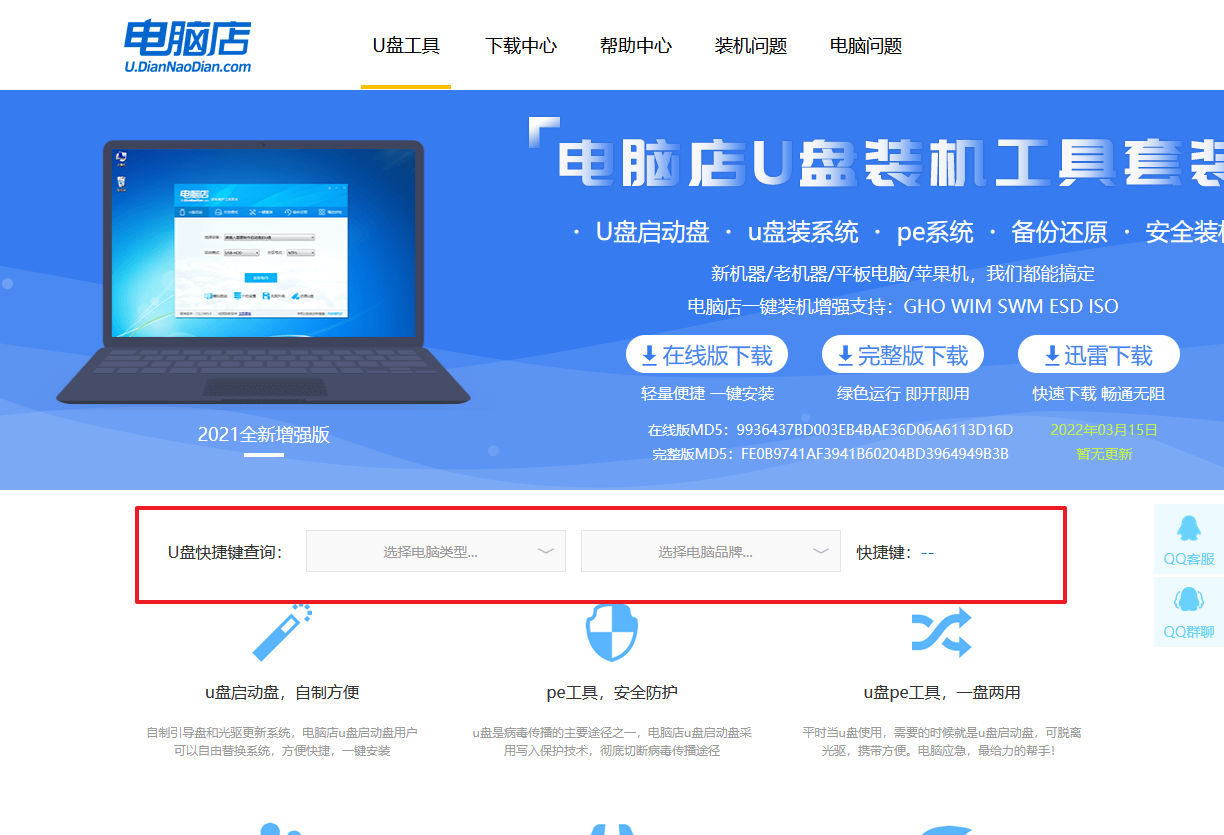
2、u盘启动可直接使用启动快捷键,插入u盘启动盘后开机,不停按下快捷键,即可进入选择界面。
3、按键盘加减号,将u盘移动到第一位,按下F10保存并退出。
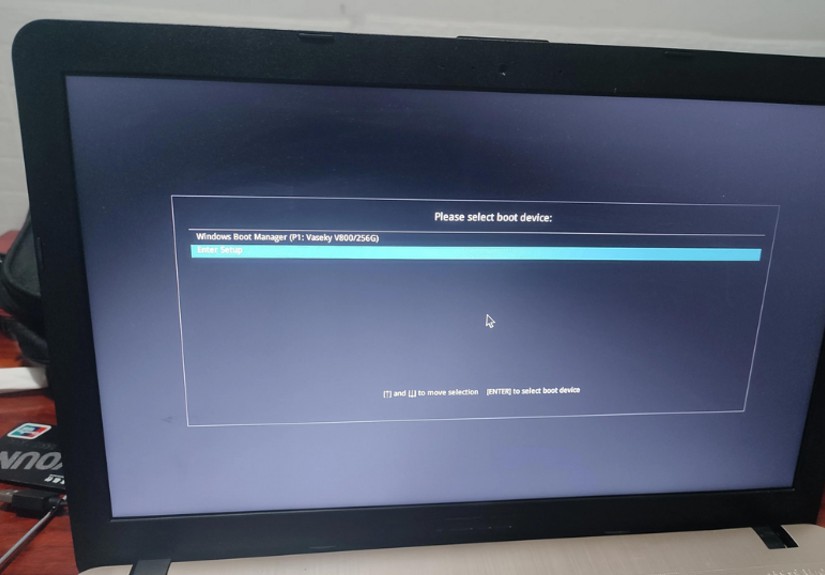
4、回车后就可以进入电脑店winpe主菜单了。
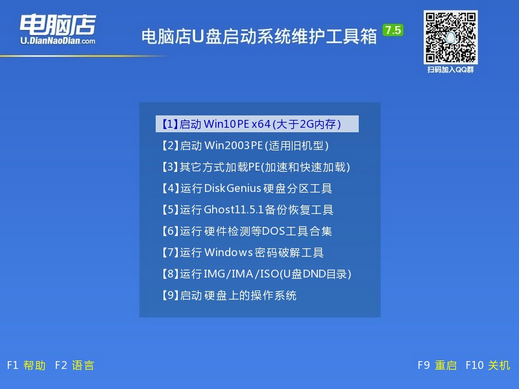
三、u盘装win10
1、如安装win10系统,进入winpe桌面后,打开【电脑店一键装机】。
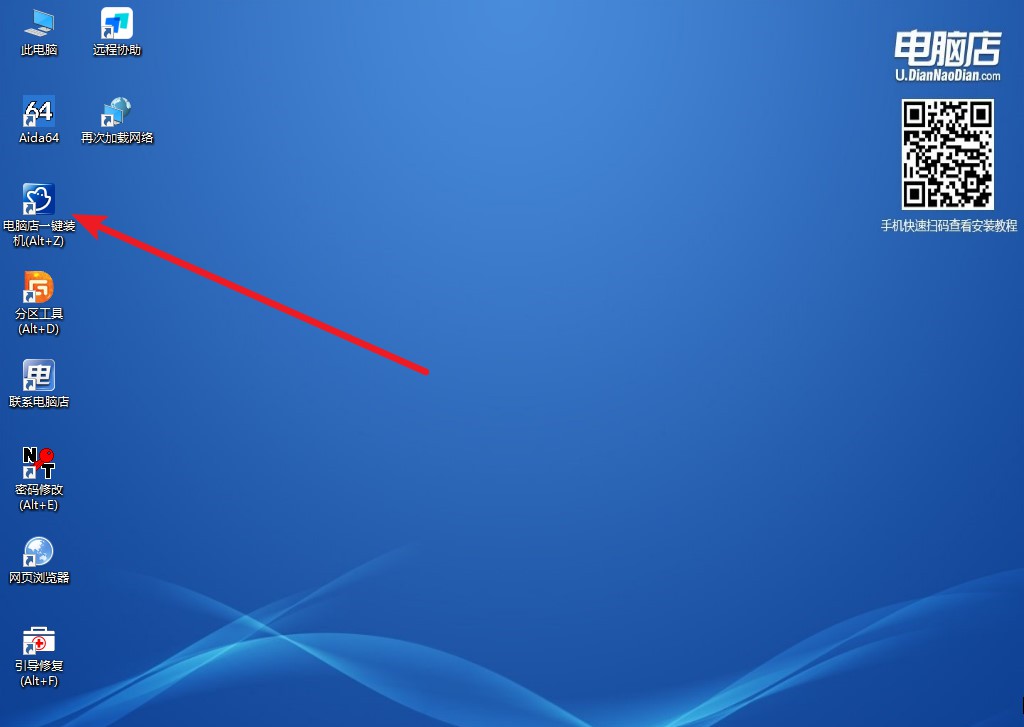
2、如下图所示,选择镜像和系统分区,点击【执行】即可开始安装。
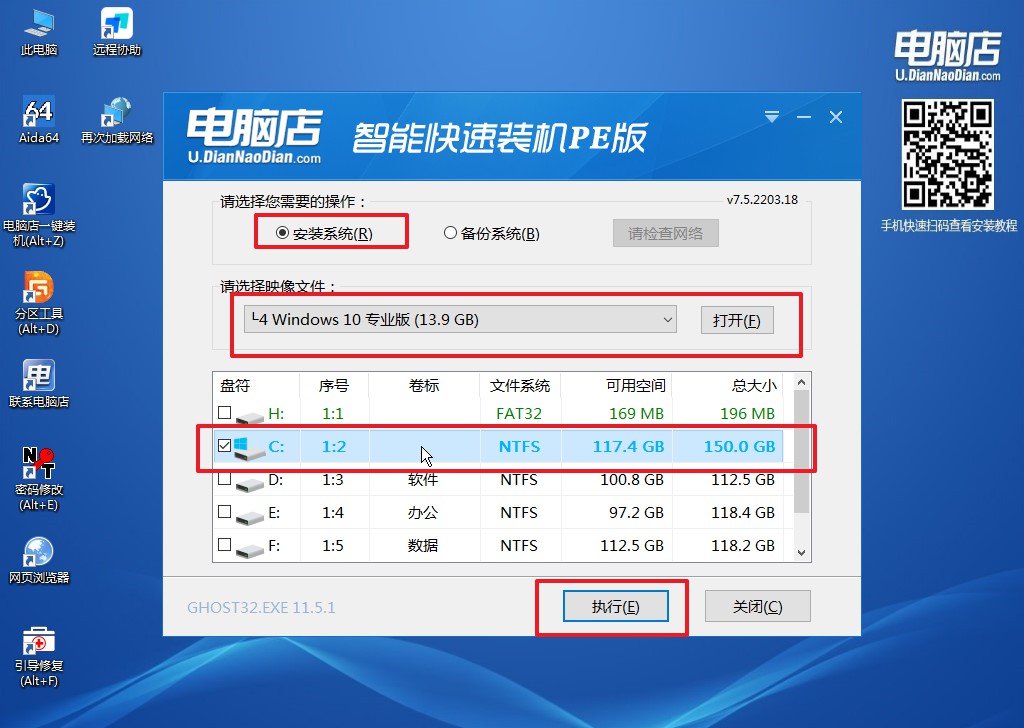
3、这一步大家可以勾选【完成后重启】,待进度条完成后即可自动进入系统部署。
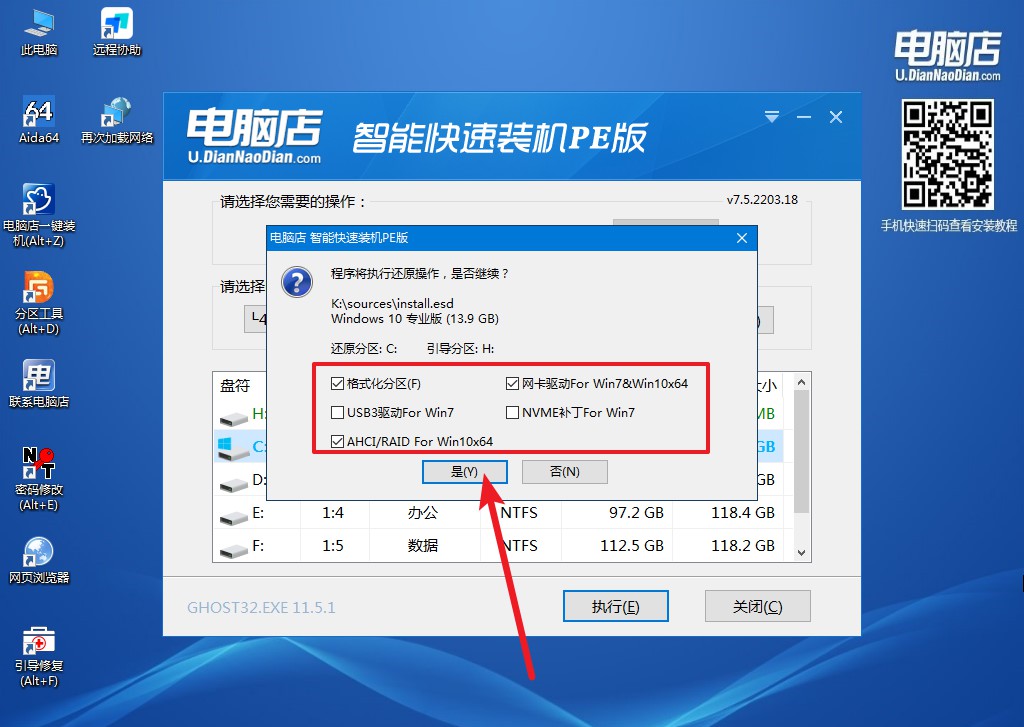
4、等待安装部署完成,进入系统桌面。
电脑店u盘装系统教程图解就跟大家分享到这里了。我们可以清楚地看到,重装系统的过程其实就是一次全面而深入的清理过程,它能有效地提升硬盘的使用效率,为你的电脑创造更多的可用空间,同时也有助于延长硬盘的寿命。但需要注意的是,虽然重装系统具有很多优点,但在进行操作之前,一定要记得备份重要数据,防止在过程中意外丢失。

